- Guide per Montare Video
- 1.Convertitori da audio a testo online gratuiti
- 2.Gli 9 migliori generatori di voci AI
- 3.Idee, Musica e Frasi per Video di Compleanno
- 4.Come Generare Sottotitoli Automatici in Video
- 5.Software Migliori per Montaggio Video con IA
- 6.Strumenti Online Migliori per Rimuovere Voce
- 7.Come Sostituire i Volti nei Video
- 8.Migliori Lettori Video Gratuiti per PC
- 9.Migliori programmi gratuiti per riprodurre DVD
- 10.Rimuovere rumori di sottofondo da video
- 11.Creare Video di Mappa di Viaggio Animata
- 12.I 10 Migliori Cutter Video Gratuiti
- Miglior Editor Video su PC: Filmora
- Provalo gratuitamente Provalo gratuitamente
Editor Video per la Sfocatura dello Sfondo: Come Sfocare lo Sfondo dei Video Ritratto
Aggiornato a 12/05/2025• Soluzioni comprovate
I Migliori Editor per Sfocare lo Sfondo del Video Ritratto su PC
1. Wondershare Filmora
Sia i possessori di un PC sia quelli di un Mac apprezzeranno l'utilizzo di Filmora in quanto questo software di editing video non richiede che tu sia un professionista di editing video e tuttavia fornisce gli strumenti di editing video per creare video che incanteranno i tuoi follower sui social media. I suoi utenti possono tagliare o tagliare i loro video senza sforzo, ma Wondershare Filmora fornisce molto di più poiché la sua vasta libreria di effetti visivi o le sue funzionalità avanzate come gli overlay consentono agli editor video inesperti di creare qualsiasi stile di video desiderino.
Puoi scaricare e provare gratis Filmora tramite i link seguenti:
 Download protetto, nessun malware, nessun rischio - solo 1 clic per provare
Download protetto, nessun malware, nessun rischio - solo 1 clic per provare
Come Sfocare lo Sfondo di un Video Ritratto con Wondershare Filmora
Ci sono diversi modi per sfocare lo sfondo di un video in Filmora e in questo articolo ti mostreremo il modo più veloce e più semplice per aggiungere sfocatura allo sfondo del tuo video orientato verticalmente.
1. Importa il file multimediale
Dopo l'installazione di Filmora, aprilo e fai clic sul menu Importa e seleziona la funzione Importa File Multimediali.
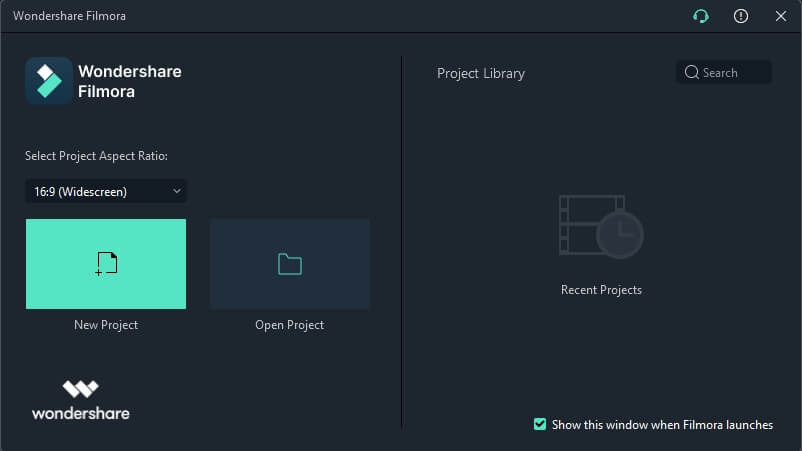
2. Applica l'effetto sfocatura
Trascina e rilascia la video clip che desideri modificare sulla timeline, quindi fai clic sul pannello Effetti. Seleziona la categoria "Sfocatura Sfondo" e procedi alla selezione dell'effetto sfocatura che ti piace di più. Filtri come Diamanti, Mosaico o Grigio creeranno uno sfondo luminoso e visivamente piacevole per il tuo video.

3. Regola il livello di sfocatura
Dopo aver applicato l'effetto di sfocatura dello sfondo alla video clip, regola il livello di sfocatura facendo doppio clic sull'effetto di sfocatura nella timeline. È possibile modificare il colore di sfondo, la larghezza della sorgente, la luminanza, il livello di scala, Alpha per lo sfondo sfocato.
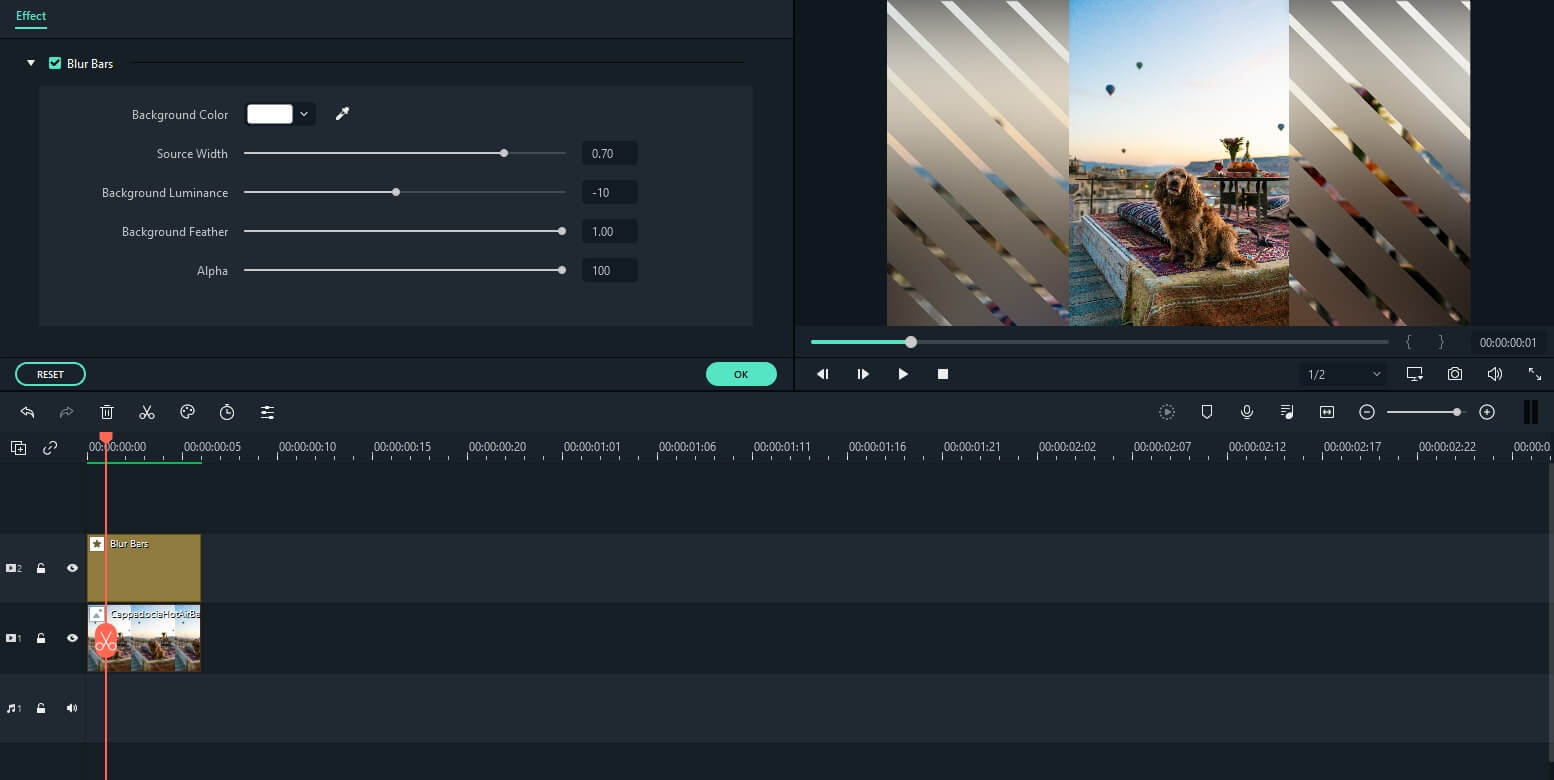
 Download protetto, nessun malware, nessun rischio - solo 1 clic per provare
Download protetto, nessun malware, nessun rischio - solo 1 clic per provare
2. Adobe Premiere Pro
È difficile pensare a qualsiasi attività di editing video che non possa essere eseguita con questo software di editing video professionale. Sfocare lo sfondo dei video orientati verticalmente nel software di editing video di Adobe è un processo relativamente semplice, ma richiede comunque una notevole quantità di capacità di editing video. Inoltre, gli editor video non professionisti potrebbero trovare Adobe Premiere Pro troppo costoso, poiché la licenza per usare questo software costa $ 19,99 al mese.
3. Movavi
Sebbene il software di editing video Movavi non sia così popolare come Adobe Premiere Pro, può comunque essere usato in modo efficace per sfocare lo sfondo di un video ritratto. Questo editor video ricco di funzionalità fornisce ai suoi utenti tutti gli strumenti di cui potrebbero aver bisogno durante il processo di post-produzione, ma se tu stessi cercando un editor video più professionale, Filmora o Premiere Pro sono una scelta molto migliore. La suite di editing video Movavi è disponibile per Mac e PC.
4. Sony Vegas Pro
Nel corso degli ultimi decenni, Sony Vegas Pro è stato riconosciuto come uno dei più potenti programmi di editing video mai creati. Pertanto, non sorprende che sfocare lo sfondo di un video orientato verticalmente con questo editor video sia un processo semplice e veloce che richiede una quantità minima di tempo e impegno. Sony Vegas Pro offre anche molte opzioni diverse che consentono ai suoi utenti di modificare i propri video in modo professionale.
5. CyberLink PowerDirector
PowerDirector è senza dubbio tra i migliori programmi di editing video attualmente disponibili sul mercato e rimuovere le barre nere da un video orientato verticalmente non richiede di essere un professionista esperto di editing video. Una miriade di effetti di sfocatura può essere facilmente applicata allo sfondo di un video, mentre altre opzioni fornite da PowerDirector ti consentono di manipolare il filamato come preferisci. Questo software di editing video potrebbe essere un po’ costoso, ma i suoi utenti ne trarranno sicuramente vantaggio.
Potrebbe piacerti anche: I 10 Migliori Siti per Scaricare Sfondi Video HD Gratis >>
Migliore programma di montaggio e riproduzione di video e audio
- Migliaia di risorse audio royalty-free, effetti di transizioni, titoli e immagini integrati
- funzioni di editing video avanzate: Keyframing, motion tracking, maschere, speed ramping, green screen e registrazione dello schermo.
- Ricche funzioni per modificare colore: correzione di colore, LUT, corrispondenza di colore e grading colore
- Equalizzatore audio, testo in audio e voce in testo, mix audio, separazione audio ecc per modificare l'audio
- Ampio supporto di una decina di formati video e audio, fai facilmente conversione formati

Il programma di montaggio video potenziato dall'IA, superpotente e facile da usare per tutti i creatori.
Provalo Gratis Provalo Gratis Provalo Gratis






